怎么样解决Win7系统启动失败出现错误提示0XC000000F的问题?
Win7系统启动失败出现错误提示0XC000000F怎么办?最近有Win7系统用户反映,电脑在启动过程中出现错误代码:0XC000000F,导致系统启动失败。这是什么原因导致的呢?又该怎么解决呢?其实,会出现在这样的问题一般是由于启动文件丢失或者损坏导致的。下面小编就给大家带来解决方法,一起来看看吧。
故障现象:
Windows 启动失败,出现错误代码 0XC000000F,如图:

解决方案:
可以使用Windows7系统光盘重建 BCD 文件来解决此问题。
1、将 Windows 7 安装光盘放入光驱中,设置为从光盘启动,如图1:
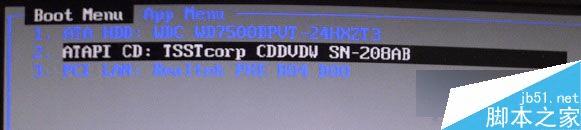
2、看到 “Press any key to boot from CDDVD;” 或按任意键从光盘启动时,请快速按下键盘上任意一个键,如图2:

3、选择修复计算机,如图3:

4、如果在系统恢复选项出现修复并重新启动按钮,可以优先尝试此种方式解决(多数情况重启就可正常引导了),如果操作后仍然不能启动请再次重启在此界面选择否,如图4:

5、在系统恢复选项窗口中,点击命令提示符,如图5:
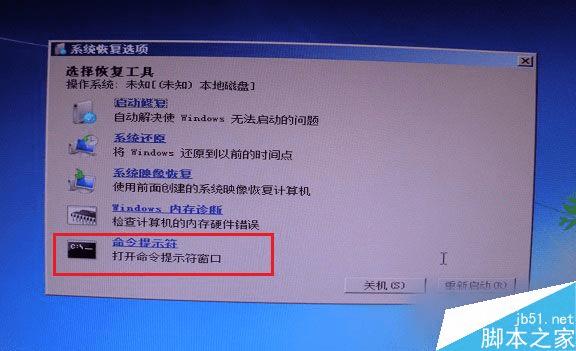
6、在命令行窗口依次输入BOOTREC /FIXMBR、按回车键;输入BOOTREC /FIXBOOT,按回车键;输入BOOTREC /REBUILDBCD,按回车键,按照屏幕提示选择y操作,最后输入exit退出命令行窗口,如图6:
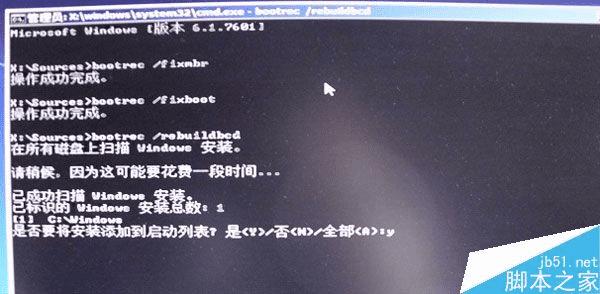
7、重启计算机,此时系统应该已经可以正常引导。
通过以上操作,系统就不会再出现0XC000000F错误代码了,可正常启动了。以上就是小编带来的Win7系统启动失败出现错误提示0XC000000F的解决方法,希望可以帮助到大家,更多内容请关注路饭网站!
本文地址:http://www.45fan.com/dnjc/56942.html
